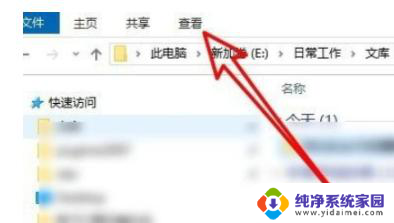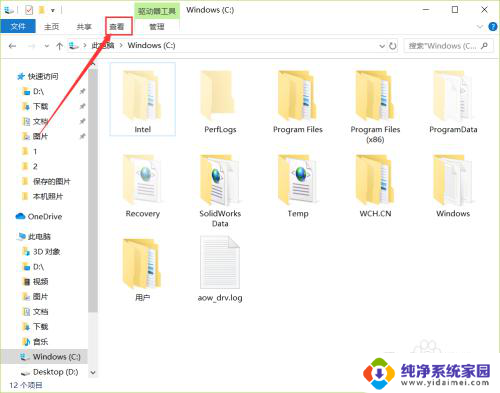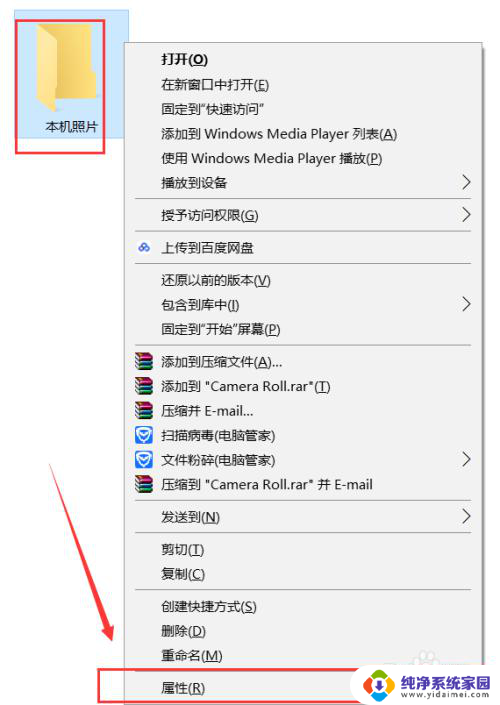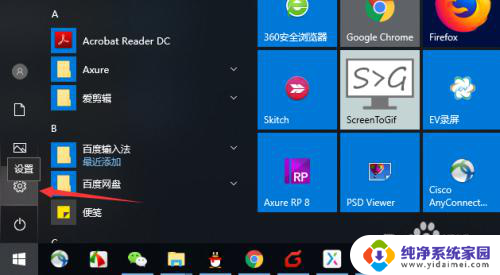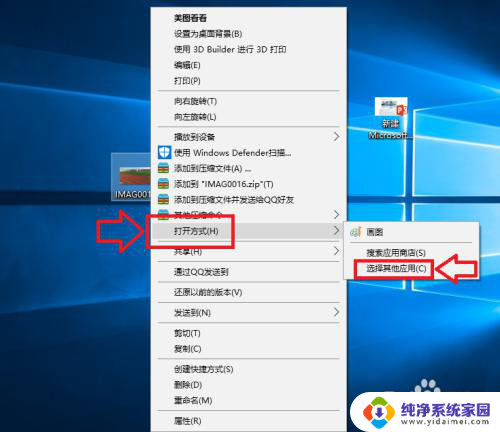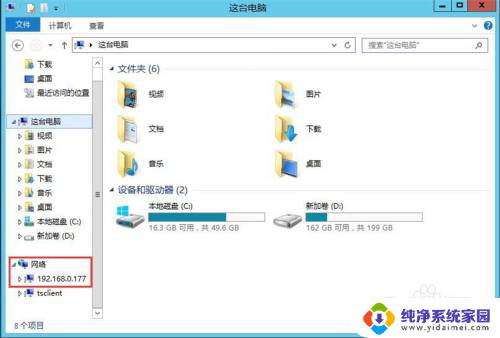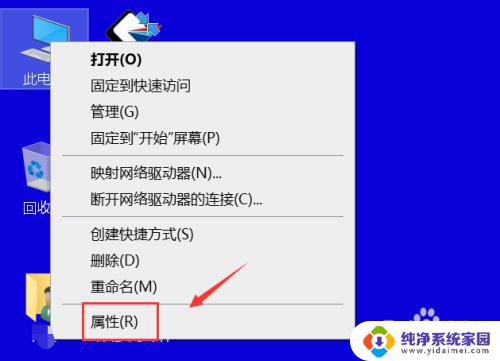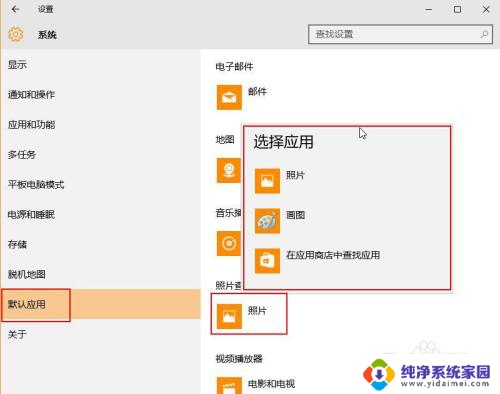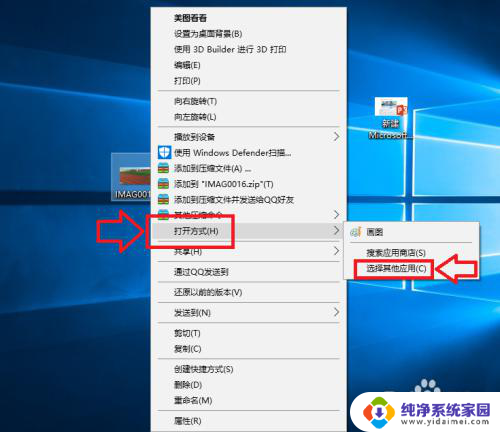win10更改查看方式 WIN10所有文件查看方式设置步骤
更新时间:2023-11-01 14:47:17作者:xiaoliu
win10更改查看方式,Win10操作系统是微软推出的最新一代操作系统,相比之前的版本,它在用户界面和功能上都进行了一系列的改进和优化,在Win10中,文件的查看方式也得到了一定的改变和升级,使用户能够更加方便地浏览和管理自己的文件。下面将介绍一下在Win10中如何设置文件的查看方式,以便让用户更好地利用这些功能,提高工作和生活的效率。
方法如下:
1.桌面上双击“此电脑”然后再双击你想改变文件查看方式的盘(比如D盘)
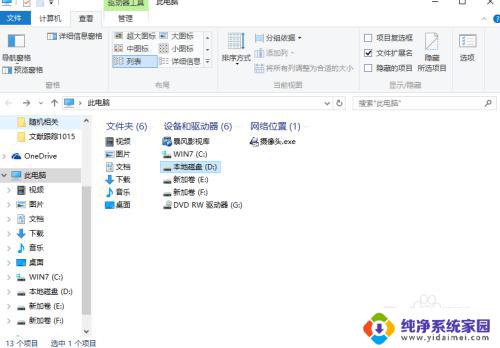
2.然后点击“查看”,然后选择你想要的查看方式,比如“列表”
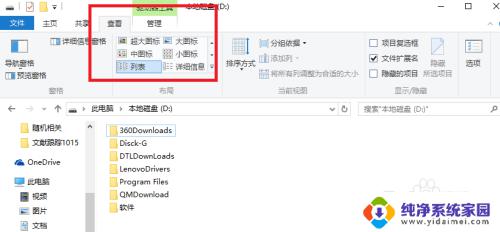
3.然后点击“选项”
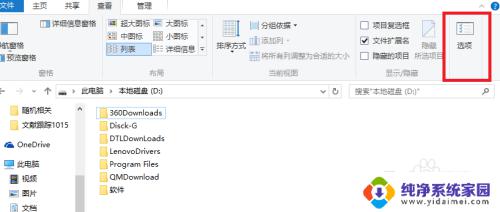
4.然后点击“查看”,
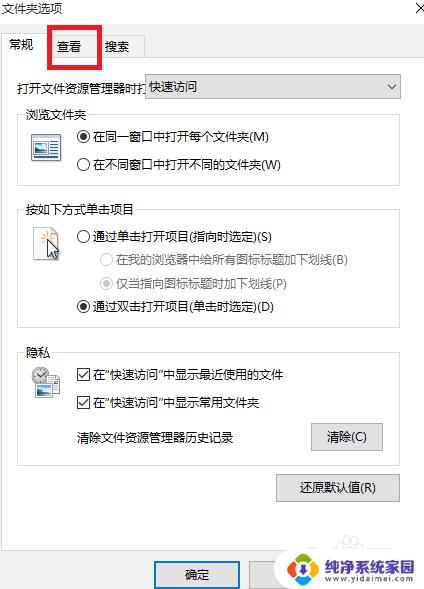
5.然后点击“应用到文件夹”,以及“确定”。
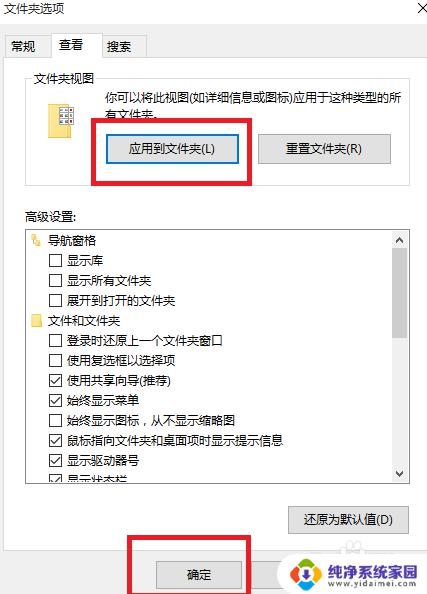
以上就是Win10更改查看方式的全部内容,如果您也遇到了相同的问题,欢迎参考本文中介绍的步骤进行修复,希望这篇文章对大家有所帮助。